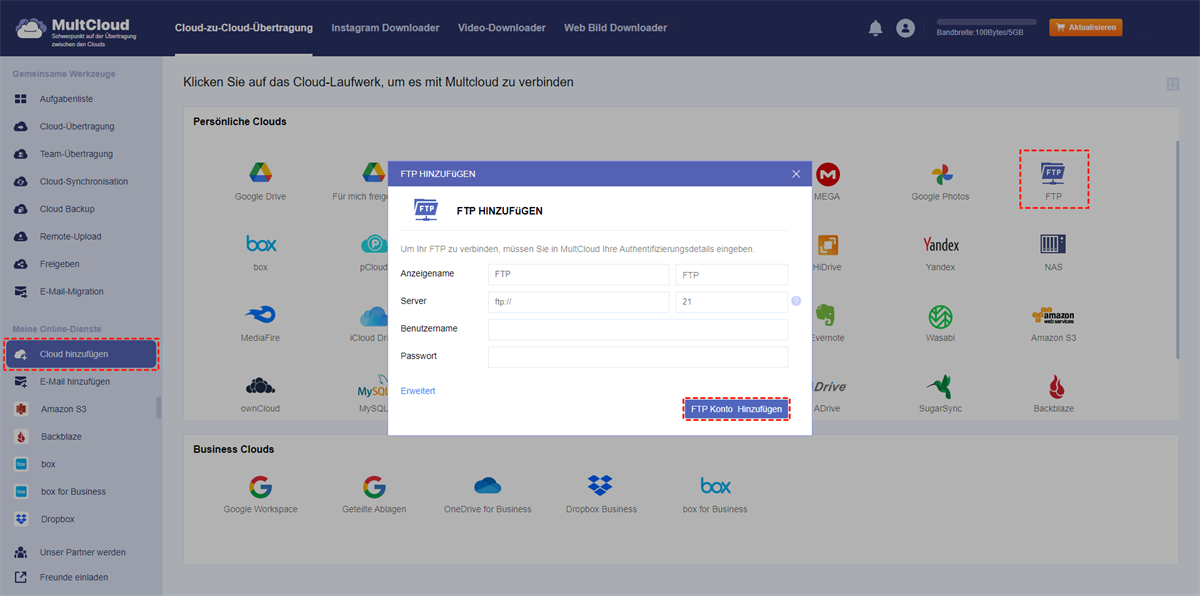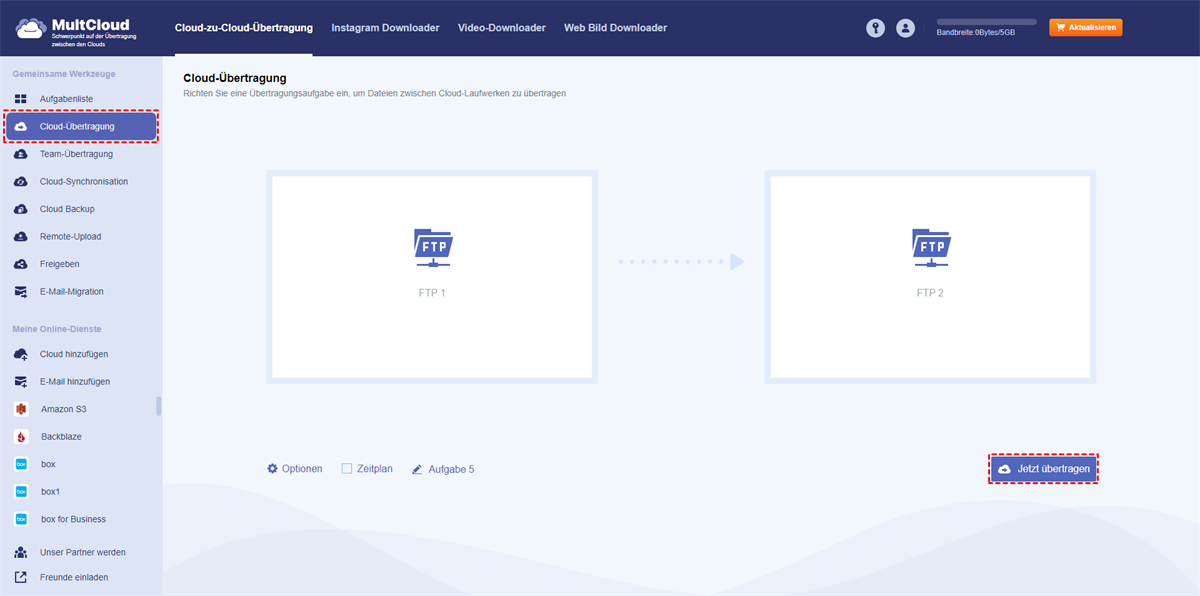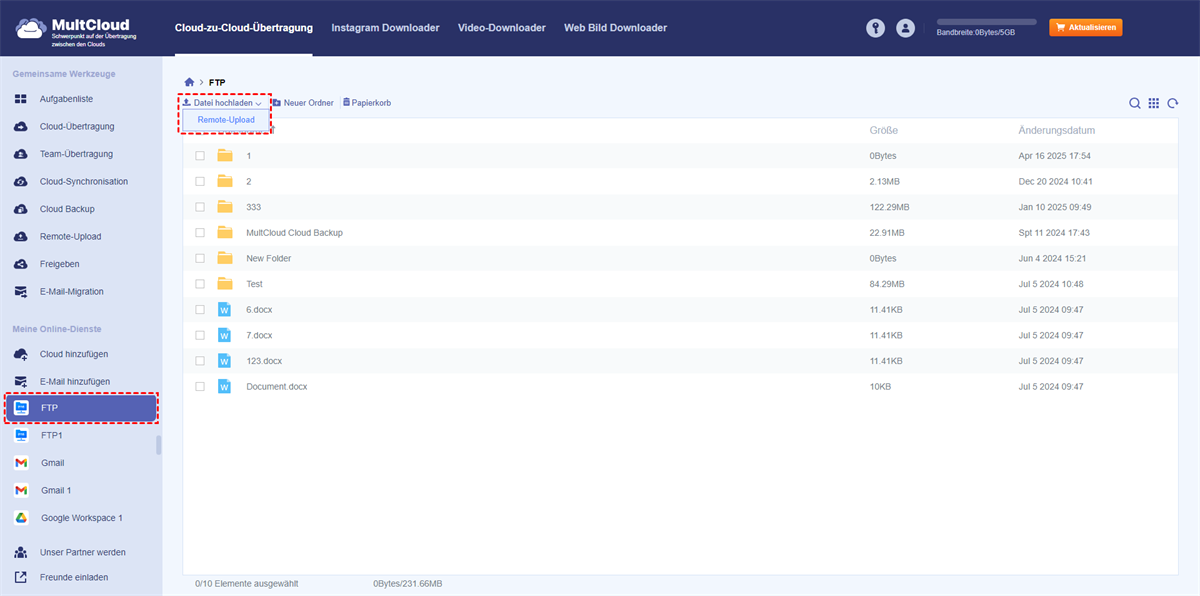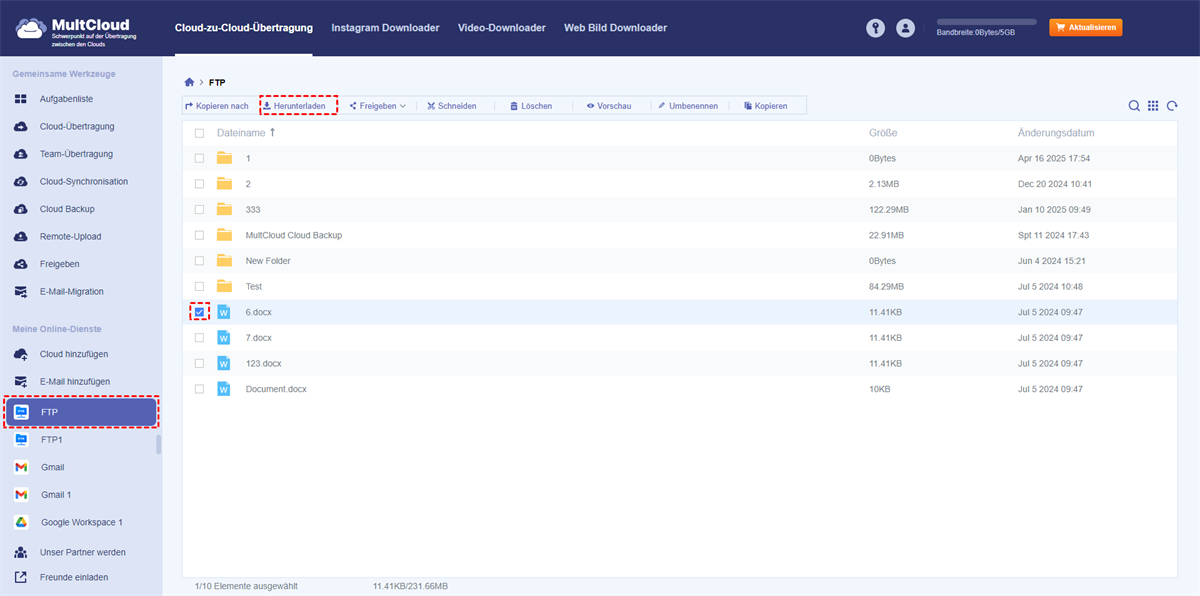Schnellsuche:
Können zwei FTP-Server Dateien schnell und einfach untereinander übertragen?
Was ist FTP?
Das File Transfer Protocol (FTP) hilft bei der Übertragung von Computerdateien von einem Server auf einen Client in einem Computernetzwerk als standardmäßiges Kommunikationsprotokoll.
„Gibt es eine Möglichkeit, Dateien schnell von Server zu Server zu übertragen? Beim Umzug zu einem neuen Host muss ich große Dateien übertragen, und meine Hochladen-Geschwindigkeit ist zu langsam, um dies von meinem Computer aus zu tun. Wie kann ich Dateien direkt von einem FTP auf einen anderen FTP-Server übertragen?“
Da die Übertragung die grundlegende Funktion von FTP-Servern ist, können Sie natürlich von einem FTP-Server auf einen anderen FTP-Server mit einem Tool von Drittanbietern, einem Befehlszeilentool oder einem FTP-Client übertragen.
- Webbasiertes Tool von Drittanbietern: Sie können Dateien von einem FTP auf einen anderen direkt und ohne Herunterladen oder Installation mit diesen Tools verschieben.
- Befehlszeilentool: Alle gängigen Betriebssysteme, die die Funktionalität eines FTP-Clients haben, können von Ihnen als Befehlszeile verwendet werden.
- FTP-Client: Sie können FTP-Desktopanwendungen wie Filezilla herunterladen und installieren. Verwenden Sie dann die App, um Dateien von einem FTP-Server auf einen anderen zu verschieben.
2 großartige Weise: Dateien von einem FTP-Server auf einen anderen übertragen
Verwenden Sie immer noch das Befehlszeilentool, um die FTP-zu-FTP-Übertragung durchzuführen oder laden Sie Dateien vom FTP-Server auf die lokale Festplatte herunter und laden sie dann manuell erneut auf einen anderen FTP-Server hoch? Haben Sie jemals darüber nachgedacht, einige praktischere Tools zu verwenden, um Dateien von einem FTP auf einen anderen schnell und ohne Probleme zu übertragen?
Da die Dateien, die Sie übertragen möchten, bereits durch einen Host auf den FTP-Server online hochgeladen wurden, wird empfohlen, dass Sie MultCloud ausprobieren. Denn die Verwendung von MultCloud ist der einfachste Weg, um Dateien von einem FTP auf einen anderen FTP-Server zu übertragen, zu synchronisieren, zu sichern und zu kopieren, ohne herunterzuladen und hochzuladen.
MultCloud ist ein Mehrere Cloud-Speicher-Manager, der es Ihnen nicht nur ermöglicht, Dateien von Server zu Server zu übertragen, ohne die Dateien vom Quell-FTP-Server herunterladen und erneut auf den Zielspeicher hochladen zu müssen, sondern Ihnen auch hilft, Dateien, die in all diesen FTP-Servern gespeichert sind, direkt in einer einzigen und benutzerfreundlichen Oberfläche zu verwalten.
- Übertragen, synchronisieren oder sichern Sie Dateien zwischen FTP-Servern und Cloud-Laufwerken mit Cloud-Übertragung und Cloud-Synchronisation.
- Verwalten Sie FTP-Server und Cloud-Laufwerke durch Hochladen, Herunterladen, Kopieren, Schneiden, Vorschau, Umbenennen und Remote Upload.
- Teilen Sie Dateien aus FTP-Servern und Clouds direkt in MultCloud mit anderen durch Öffentliche Freigabe und Privatfreigabe.
- Arbeiten Sie effizient im Team zusammen, indem Sie Unterkonten erstellen.
Jetzt können Sie den detaillierten Schritten unten folgen, um zu lernen, wie Sie Dateien von einem FTP zu einem anderen durch die Funktionen Cloud-Übertragung und Kopieren nach in MultCloud übertragen.
Methode 1: Dateien von einem FTP-Server auf einen anderen übertragen durch Cloud-Übertragung
Schritt 1.Erstellen Sie ein kostenloses MultCloud-Konto.
Schritt 2. Klicken Sie auf Cloud hinzufügen und wählen Sie FTP aus den aufgelisteten Cloud-Laufwerken und Servern aus, um Ihre FTP-Konten zu MultCloud hinzuzufügen.
Schritt 3. Folgen Sie dem Popup-Fenster, um die Authentifizierungsdetails Ihres FTP-Kontos einzugeben und klicken Sie auf FTP Konto hinzufügen.
Schritt 4. Fahren Sie mit den gleichen Schritten wie oben fort, um ein weiteres FTP-Konto zu MultCloud hinzuzufügen. Sie können so viele Konten wie gewünscht zu MultCloud hinzufügen, da MultCloud keine Beschränkung für die Anzahl der hinzugefügten Konten festlegt.
Notizen:
- Anzeigename: Um das hinzugefügte FTP-Konto leicht von einem anderen Konto zu unterscheiden, könnten Sie es FTP 1, FTP 2 usw. nennen.
- FTP-Server: Die Adresse Ihres FTP-Servers.
- FTP-Benutzername: Der Benutzername Ihres FTP-Servers.
- FTP-Passwort: Das Passwort Ihres FTP-Servers.
Schritt 5. Klicken Sie auf Cloud-Übertragung, wählen Sie Dateien oder Ordner, die Sie von FTP 1 als Quelle übertragen möchten, und wählen Sie den Zielpfad unter FTP 2 als Ziel. Sie können auch das gesamte FTP 1 als Quelle auswählen, um Dateien von einem FTP-Server auf einen anderen zu migrieren.
Schritt 6. Klicken Sie auf Jetzt übertragen und MultCloud wird sofort von einem FTP zum anderen FTP übertragen.
Notizen:
- Wenn Sie möchten, dass MultCloud regelmäßig Dateien zwischen FTP-Servern überträgt, können Sie Zeitplan aktivieren, um tägliche, wöchentliche oder monatliche geplante Cloud-Dateiübertragungs aufgaben zu erstellen.
- Wenn Ihre Datenmenge sehr groß ist, können Sie die Seite oder Ihr Gerät schließen, sobald die Aufgabe beginnt, da MultCloud Ihre Aufgabe im Hintergrund ausführen kann.
- Sobald die Übertragungsaufgabe abgeschlossen ist, kann MultCloud Ihnen so schnell wie möglich eine E-Mail-Benachrichtigung senden.
- Wenn Sie nur Dateien mit bestimmten Erweiterungen vom FTP-Server übertragen möchten oder diese Arten von Dateien beim Übertragen ignorieren möchten, setzen Sie einfach Filter im Optionnen-Fenster vor der Übertragung.
MultCloud bietet jedem Benutzer 30 GB kostenlosen Datenverkehr pro Monat, um Daten zu übertragen, was für normale Benutzer wahrscheinlich ausreicht. Da jedoch einige Computerdateien auf FTP-Servern oft groß sind und sehr wahrscheinlich das 30-GB-Übertragungslimit durchbrechen, könnten Sie in Betracht ziehen, auf ein Premium-MultCloud-Konto zu upgraden, um mehr Traffic von 150 GB auf unbegrenzt je nach Abonnement zu erhalten. Darüber hinaus können Sie dann Daten mit extrem hoher Geschwindigkeit übertragen.
Methode 2: Dateien von einem FTP-Server auf einen anderen über „Kopieren nach“ übertragen
Abgesehen davon, dass Sie Cloud-Übertragung verwenden können, um Dateien von Server zu Server zu übertragen, was Ihnen multifunktionale Einstellungen bietet, können Sie möglicherweise keine zusätzlichen Einstellungen erhalten, wenn Sie „Kopieren nach“ verwenden, um Dateien von einem FTP auf einen anderen FTP-Server zu übertragen. p>
Die Funktion „Kopieren nach“ ermöglicht es Ihnen jedoch, Dateien von einem FTP-Server zu mehr als einem Ziel gleichzeitig zu übertragen, was bedeutet, dass Sie diese Funktion insbesondere dann voll nutzen können, wenn Sie mehrere FTP-Konten oder Cloud-Speicher haben, zu denen Sie gleichzeitig Dateien übertragen möchten.
Schritt 1. Wenn alle Ihre FTP- und Cloud-Konten zu MultCloud hinzugefügt wurden, öffnen Sie das FTP-Konto (FTP 1), von dem aus Sie Dateien in MultCloud kopieren möchten.
Schritt 2. Aktivieren Sie die Kontrollkästchen neben den Dateien und Ordnern, die Sie kopieren möchten, und klicken Sie dann auf „Kopieren nach“ in der Funktionssymbolleiste oben.
Schritt 3. Wählen Sie im Popup-Fenster ein anderes FTP-Konto (FTP 2) als Ziel aus. Sie können „Mehrfachauswahl“ ankreuzen, um mehrere Ziele auszuwählen. Klicken Sie dann auf „OK“, um Dateien von einem FTP-Server auf einen anderen zu kopieren.
Dateien zwischen FTP-Servern und Computer mit MultCloud übertragen
Wenn Sie Dateien vom FTP-Server auf das lokale Gerät oder von der lokalen Festplatte auf den FTP-Server übertragen möchten, ist der normale Weg, einen FTP-Client auf einem PC herunterzuladen und zu installieren, um Ihnen zu helfen. Und im Allgemeinen sind diese Clients für neue Benutzer nicht so benutzerfreundlich.
Glücklicherweise kann MultCloud auch als Online-FTP-Client fungieren, der es Ihnen ermöglicht, Dateien direkt mit FTP-Servern hochzuladen und herunterzuladen. Die Bedienung könnte so einfach sein, nachdem Sie alle Ihre FTP-Konten zu MultCloud hinzugefügt haben.
Schritt 1. Geben Sie Ihr FTP-Konto in MultCloud ein.
Schritt 2. Übertragen Sie Dateien zwischen FTP-Servern und Computer durch „Datei hochladen“ und „Herunterladen“.
Wenn Sie Dateien vom Computer auf den FTP-Server hochladen möchten, klicken Sie einfach auf „Datei hochladen“ in der Funktionssymbolleiste oben, suchen Sie die auf dem PC gespeicherten Dateien im Popup-Fenster und klicken Sie dann auf „Öffnen“.
Wenn Sie Dateien vom FTP-Server auf den Computer herunterladen möchten, setzen Sie bitte ein Häkchen neben den Dateien im FTP-Konto und klicken Sie auf „Herunterladen“ in der oberen Leiste.
Mehr über MultCloud
Dies ist eine detaillierte Anleitung, wie man über MultCloud Dateien von einem FTP-Server auf einen anderen übertragen kann. Was noch wichtiger ist, MultCloud ist eine KOSTENLOSE webbasierte Anwendung, mit der Sie Dateien über Cloud-Dienste synchronisieren, sichern und übertragen können, ohne dass Sie weitere Anwendungen installieren müssen.
Neben FTP-Servern unterstützt MultCloud auch viele bekannte Cloud Drive Services und wird in Zukunft noch mehr unterstützen. Die Sicherheit ist hoch, 256-Bit AES-Verschlüsselung wird auf die Datenübertragung in MultCloud angewendet, und das Autorisierungssystem von MultCloud basiert auf OAuth.
MultCloud unterstützt Clouds
-
Google Drive
-
Google Workspace
-
OneDrive
-
OneDrive for Business
-
SharePoint
-
Dropbox
-
Dropbox Business
-
MEGA
-
Google Photos
-
iCloud Photos
-
FTP
-
box
-
box for Business
-
pCloud
-
Baidu
-
Flickr
-
HiDrive
-
Yandex
-
NAS
-
WebDAV
-
MediaFire
-
iCloud Drive
-
WEB.DE
-
Evernote
-
Amazon S3
-
Wasabi
-
ownCloud
-
MySQL
-
Egnyte
-
Putio
-
ADrive
-
SugarSync
-
Backblaze
-
CloudMe
-
MyDrive
-
Cubby